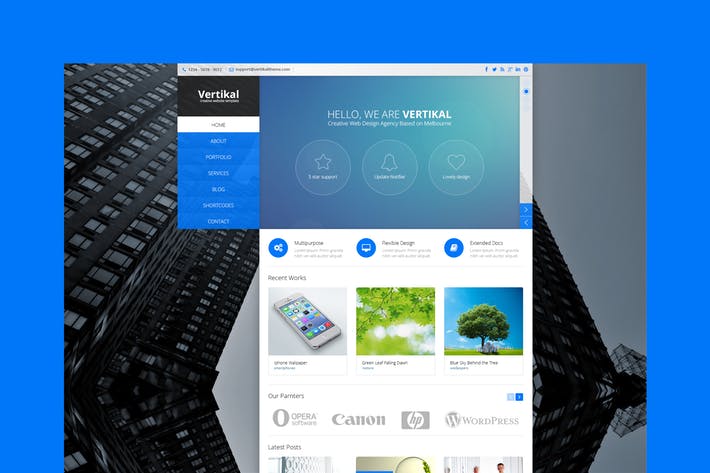Fix Lỗi Onekey Ghost Không Nhận Ổ Đĩa, Lỗi Onekey Ghost Không Nhận Ổ Đĩa
Bạn không ghost được win 10? Có nhiều trường hợp gặp phải vấn đề lỗi khi tải một bản Ghost về rồi bung Ghost bị lỗi. Qua bài viết dưới đây, friend.com.vn sẽ chia sẻ với bạn tổng hợp các lỗi khi không ghost được win 10, nguyên nhân và cách khắc phục hiện tượng này.
Bạn đang xem: Lỗi onekey ghost không nhận ổ đĩa
Lỗi thường gặp khiến không ghost được win 10
Lỗi 1. Lỗi do cáp dữ liệu
Đối với ổ cứng thuộc thế hệ ATA, cáp IDE đời cũ thường rất hay bị lỗi hơn là ổ cứng SATA. Nếu bạn bug file ghost mà không thấy phân vùng nào cả thì nguyên nhân chính là do cap.

Cách hắc phục: Tháo cáp ra, gắn chặt lại cả cáp tín hiệu và cáp nguồn cho ổ đĩa cứng, nếu vẫn không được thì bạn thay cáp mới nhé.
Lỗi 2. Lỗi do “đơ” ổ đĩa (unmounted):
Khi bạn tạo file ghost, máy báo lỗi “Dismount disk” và không cho tạo file. Khi bug file ghost, chỉ thấy phân vùng chứa Windows, các phân vùng còn lại trống trơn mặc dù ta không hề xóa hay format các phân vùng này.

Đây là lỗi kinh điển, mà nhiều người ngay cả nhiều kỹ thuật viên lành nghề đôi khi cũng chịu thua.
Cách khắc phục: Tiến hành mount ổ đĩa: khởi động từ đĩa Boot, chọn boot CD, DVD.
Đối với đĩa Hiren’s Boot cũ (phiên bản cũ hơn 10): Bạn chọn File managers (mục 8) => chọn tiếp VolKov Commander 4.99 (mục 1) => chọn Yes, chọn Readwrite => chọn Yes => bấm phím F10 => khởi động lại máy. Tiến hành bug file ghost.Đối với đĩa Hiren’s Boot từ 10 trở lên: Chọn Dos Programs > File managers… sau đó thực hiện tương tự các bước trên.
Lỗi 3. Lỗi do ổ cứng (HDD)
Ổ cứng bị lỗi (lỗi thường thấy là Bad Sectors) cũng là một nguyên nhân gây ra lỗi khi ghost do file ghost đã bị hư cấu trúc dữ liệu khiến cho chương trình không thể đọc được.

Bạn thử bug một bản ghost khác xem có được không. Nếu vẫn không được thì nghĩa là ổ cứng có vấn đề.
Cách khắc phục: Thay ổ cứng mới, vì mình nói thật là lỗi Bad Sectors rất khó sửa cho dù bạn đã cắt đoạn bị bad đi nhưng nó có thể die bất cứ lúc nào và ảnh hưởng đến dữ liệu của bạn.
Lỗi 4. Ghost bị lỗi nguyên nhân do bộ nhớ RAM:
Máy thường xuyên báo lỗi nửa chừng khi ghost, lỗi này thường là vấn đề về RAM, có thể là do dung lượng RAM nhỏ, hoặc RAM cũ.
Một lỗi thường gặp khác là sau khi bung ghost thành công, vào Windows thì gặp báo lỗi màn hình xanh chết chóc (nền xanh + chữ màu trắng nửa màn hình).
Xem thêm: Hướng Dẫn Đăng Ký Gói Mimax Viettel 2020, Đăng Ký Mimax Viettel
Đây là lỗi RAM mặc dù chưa hư Windows, và máy vẫn chạy bình thường, nhiều người nhầm tưởng là bản ghost không tương thích cấu hình máy.
Khắc phục: Thử lắp một thanh RAM khác vào nếu ghost ngon lành thì mua luôn 1 cái thôi, bệnh chẩn đoán chính xác rồi.
Khắc phục lỗi không cho Ghost mà chỉ cho cài lại Win
Vậy để khắc phục được tình trạng này bạn cần phải làm sạch sẽ lại vùng nhớ này thì mới có thể tiến hành Ghost như bình thường được.
Trước hết bạn nếu máy bạn còn chứa nhiều dữ liệu quan trọng trong thì bạn chỉ nên Format ổ đĩa cài hệ điều hành còn nếu máy không có dữ liêu quan trọng thì nên xóa sạch ổ và chia lại ổ đĩa bằng các công cụ như: Norton PartitionMagic hoặc cách chia ổ cứng bằng Disk Management có sẵn trong máy tính.

Rồi dùng Hiren BootCD chuẩn mới nhất và bản Ghost có chất lượng để bung thì máy của bạn không còn hiện tượng đó cũng mà cũng không cần phải cài lại Windows.
Hướng dẫn Ghost Win 10 bằng Onekey Ghost
Bước 1: Mở ứng dụng Onekey Ghost. Chờ trong giây lát để ứng dụng sẽ tìm kiếm các file Ghost trong máy của bạn (nếu có). Sau đó chúng ta chọn vào Backup, bạn cần lựa chọn ổ đĩa đang chứa hệ điều hành.
Như hình thì máy của mình thì sẽ là ổ đĩa C (Có một số phần mềm quét virus sẽ chặn Backup, do đó bạn nên tắt phần mềm quét virus trong quá trình sử dụng phần mềm ghost nhé).
 Bước 2: Tiếp theo chúng ta sẽ lựa chọn ổ đĩa mà sẽ chứa file ghost Windows 10. Bạn chọn ổ đĩa khác với ổ chứa hệ điều hành. Mình sẽ chọn ổ đĩa D là nơi lưu trữ bản ghost Win 10.
Bước 2: Tiếp theo chúng ta sẽ lựa chọn ổ đĩa mà sẽ chứa file ghost Windows 10. Bạn chọn ổ đĩa khác với ổ chứa hệ điều hành. Mình sẽ chọn ổ đĩa D là nơi lưu trữ bản ghost Win 10. Bước 3: Sau khi tạo bản Ghost Win 10 tại ổ đĩa D thành công. Chúng ta sẽ bắt đầu bung Ghost Win 10 bằng Onekey Ghost bằng cách chọn Restore.
Bước 3: Sau khi tạo bản Ghost Win 10 tại ổ đĩa D thành công. Chúng ta sẽ bắt đầu bung Ghost Win 10 bằng Onekey Ghost bằng cách chọn Restore.
Chọn Open sau đó chọn file Ghost tại ổ đĩa D vừa có được tại bước trên rồi nhấn Yes. Nếu có bảng thông báo yêu cầu bạn Restart thì tiếp tục chọn Yes.
 Bước 4: Quá trình Ghost Win 10 bằng Onekey Ghost diễn ra tự động. Tùy vào dung lượng file Ghost tạo ra mà tốc độ sẽ khác nhau. Ví dụ như máy của mình thì quá trình này trong khoảng 21 phút.
Bước 4: Quá trình Ghost Win 10 bằng Onekey Ghost diễn ra tự động. Tùy vào dung lượng file Ghost tạo ra mà tốc độ sẽ khác nhau. Ví dụ như máy của mình thì quá trình này trong khoảng 21 phút.
Tạm kết
Vậy là trên đây mình đã chia sẻ 1 số lỗi khiến ta không ghost được win 10 cũng như cách khắc phục. Hi vọng bài viết sẽ phần nào giúp bạn có thêm nhiều kiến thức về lĩnh vực này!
- Share CrocoBlock key trọn đời Download Crocoblock Free
- Cung cấp tài khoản nghe nhạc đỉnh cao Tidal Hifi – chất lượng âm thanh Master cho anh em mê nhạc.
- Ulike – Ứng dụng selfie hot nhất hiện nay Ứng dụng,Ảnh & Video
- Làm sao để có kinh nguyệt sớm hơn 1 tuần – Ăn gì để nhanh ra kinh nguyệt? – Kotex GirlSpace
- Game nông trại vui vẻ Online, Trò chơi nông trại cực HAY
- TOP 10 phần mềm thiết kế nhà 3D tốt nhất, chuyên nghiệp nhất
- Cách Làm Bầu Trời Xanh Trong Photoshop 2021, Cách Ghép Mây Cơ Bản Bằng Photoshop
Bài viết cùng chủ đề:
-
Cách giảm dung lượng video trên máy tính và điện thoại
-
Hỏi đáp: ăn chay ăn trứng gà công nghiệp có được không
-
Sửa lỗi mã hóa ký tự bị hỏng, bị lỗi trên Word 2019, 2016, 2013, 2010
-
10 Chuyện Tâm linh có thật – Nơi thế giới vô hình huyền bí
-
100+ Hình nền, ảnh Anime nữ cute girl, dễ thương máy tính, điện thoại
-
Hướng dẫn xử lý lỗi iphone 6 plus không nhận vân tay
-
Bí quyết bắt Pokemon không cần di chuyển
-
Perfect Money là gì? Hướng dẫn sử dụng PM mới nhất 05/10/2021
-
Làm Sim Sinh Viên,Chuyển đổi gói cước Viettel,Vinaphone,Mobile tại simredep.vn
-
Những phim có cảnh sex trần trụi bị cấm phát hành trên thế giới
-
Mạch đếm sản phẩm dùng cảm biến hồng ngoại – Học Điện Tử
-
6 Mẹo dân gian chữa rướn ở trẻ sơ sinh khi ngủ tự nhiên an toàn
-
Sao kê tài khoản ngân hàng ACB-những điều cần biết
-
Cách khắc phục lỗi Voz không vào được bạn không nên bỏ qua
-
Acer Iconia B1-723 – Chính hãng | Thegioididong.com
-
Tắt mở màn hình iPhone cực nhanh, không cần phím cứng – Fptshop.com.vn